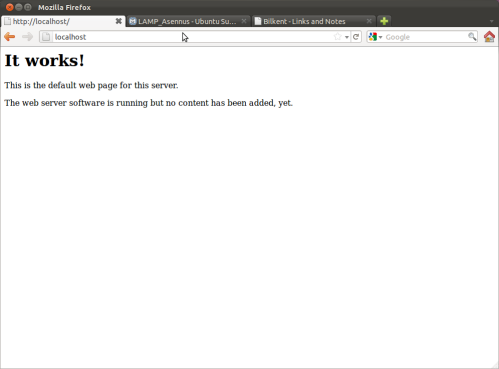LAMP aKa…
Linux
Apache
MySQL
PHP
Apache
Apache web serverin asennus komennolla
$ sudo apt-get update
$ sudo apt-get install apache2
Apachen asennukseen meni ehkäpä minuutti jonka jälkeen testasin että olinko onnistunut asennuksessa menemällä osoitteeseen http://localhost. Näytölle ilmestyi teksti “It Works”, joten asennus oli onnistunut.
Seuraavaksi tein kotisivut käyttäjälle ubuntu.
Ensimmäisenä asetin käyttäjille kotisivuhakemiston sallituksi komennolla:
$ sudo a2enmod userdir
Jonka jälkeen vuorossa oli web-palvelimen uudelleenkäynnistys komennolla:
$ sudo service apache2 restart
Tein public_html nimisen kansion kotihakemistoon, jonne tein tiedoston index.html komennolla: nano index.html. Tiedostoon kirjoitin tekstin “Morjesta” ja tallensin. Testasin kotisivua menemällä osoitteeseen http://localhost/~ubuntu ja totesin, että sivut toimivat.
PHP
Seuraavana vuorossa oli php:n asentaminen linuxiin. Asensin PHP paketin käyttämällä komentoa
$ sudo apt-get install php5
Seuraavaksi vuorossa oli php-tuen päälle laittaminen asetuksista. Muokkasin polun /etc/apache2/mods-enabled/php5.conf tiedostoa sen ohjeiden mukaan. Tiedosto näytti tältä muokkauksen jälkeen
<IfModule mod_php5.c>
<FilesMatch "\.ph(p3?|tml)$">
SetHandler application/x-httpd-php
</FilesMatch>
<FilesMatch "\.phps$">
SetHandler application/x-httpd-php-source
</FilesMatch>
# To re-enable php in user directories comment the following lines
# (from <IfModule ...> to </IfModule>.) Do NOT set it to On as it
# prevents .htaccess files from disabling it.
#<IfModule mod_userdir.c>
# <Directory /home/*/public_html>
# php_admin_value engine Off
# </Directory>
#</IfModule>
</IfModule>
Jonka jälkeen käynnistin Apachen uudelleen komennolla:
$ sudo service apache2 restart
Seuraavaksi muokkasin aikaisemmin tekemääni index.html tiedostoa. Tein siitä index.php:n ja tein siihen PHP koodin.
<?php print(2+2) ?>
Tallensin tiedoston ja päätin testata sivua. Osoitteeksi laitoin http://localhost/~ubuntu/index.php. Ja sehän toimi aivan kuten pitikin. Seuraavaksi siirryin MySQL:n pariin.
MySQL
Aloitin asentamalla tietokanta ympäristön sekä phpmyadmin komennolla
$ sudo apt-get install mysql-server phpmyadmin
Komento asensi tarvittavat paketit, välillä kysyen uusia salasanoja. Ensimmäiseksi pyydettiin antamaan uusi salasana “root” käyttäjälle. Jonka jälkeen seuraavassa pyydettiin valitsemaan käytettävä web-serveri.
Asennus jatkui ja vähän ajan päästä ruudulle pamahti kysymys, jossa haluttiin varmistaa, että haluaa asentaa phpmyadmin työkalun. Vastasin myöntävästi. Seuraavaksi kysyttiin aikaisemmin antamaani “root” käyttäjän salasanaa. Viimeisenä pyydettiin määrittelemään toinen salasana phpmyadmin asetuksiin. Asennus kesti vielä pienen hetken, jonka jälkeen käynnisti Apache web-serverin uudelleen.
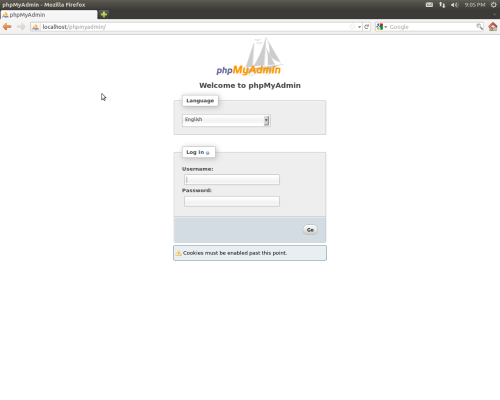 Seuraavaksi asennuksen testaus. Firefox auki ja osoitteeseen http://localhost/phpmyadmin. Pääsin ihastelemaan phpMyAdminin kirjautumisruutua. Seuraavaksi kirjauduin sisään käyttäjällä ”root” ja salasanallani. Pääsin kuin pääsinkin sisään, eli voimme todeta että asennus on onnistunut.
Seuraavaksi asennuksen testaus. Firefox auki ja osoitteeseen http://localhost/phpmyadmin. Pääsin ihastelemaan phpMyAdminin kirjautumisruutua. Seuraavaksi kirjauduin sisään käyttäjällä ”root” ja salasanallani. Pääsin kuin pääsinkin sisään, eli voimme todeta että asennus on onnistunut.